>[danger] **[点此进入芝麻微客官网](https://zmwk.cn/?source=kanyun_t_mia_2265778)**
<br>
## 芝麻微客 - 接入流程
<br>
**</h5>一、接入前的准备工作</h5>**
</h>
在使用芝麻微客的各项功能之前,您首先需要注册一个企业微信账号。如果您有已经认证过的微信服务号,可以直接使用这个已经认证过的企业信息,方便后续为新注册的企业微信做辅助认证。未认证的企业主体,员工使用人数上限为200人。🌻 [企业微信注册入口](https://work.weixin.qq.com/wework_admin/register_wx?from=loginpage) 🌻[企业微信认证入口](https://work.weixin.qq.com/wework_admin/frame#authCenter)
</h>
</h>
**</h5>二、企业微信接入芝麻微客的步骤(授权接入)</h5>**
</h>
</h>
1. 打开芝麻微客官网,在首页找到<span style="color:blue"> 立即免费使用 </span>按钮,总共有两个接口,分别在主页左方和主页右上方。
</h>
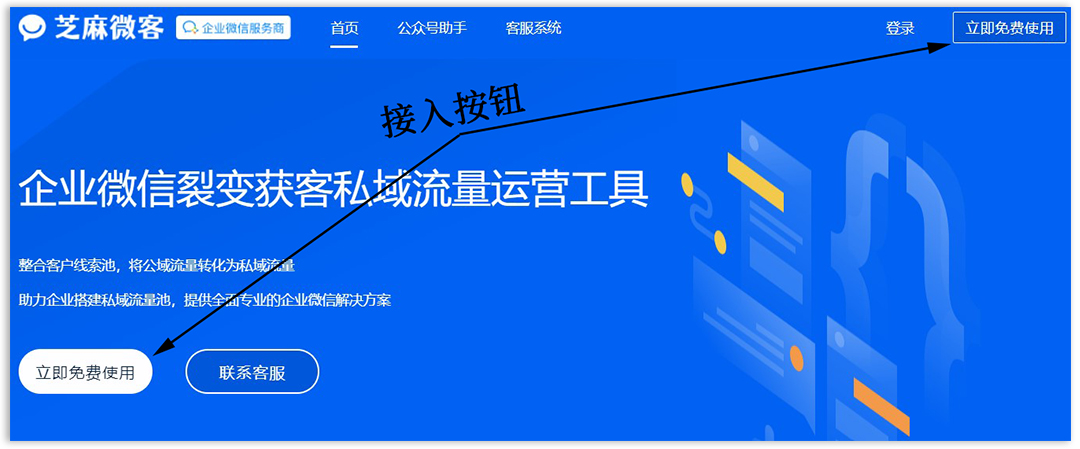
</h>
</h>
</h>
2. 在弹出界面中选择您目前的状态,按照是否已注册企业微信选择对应的按钮。如果您已注册企业微信,请点击<span style="color:blue"> 已注册企业微信 </span>进行下一步操作;如果您还没注册企业微信,请点击<span style="color:blue"> 未注册企业微信 </span>进行下一步操作。企业微信注册完毕后,再返回此界面点击已注册按钮进行下一步操作。
</h>
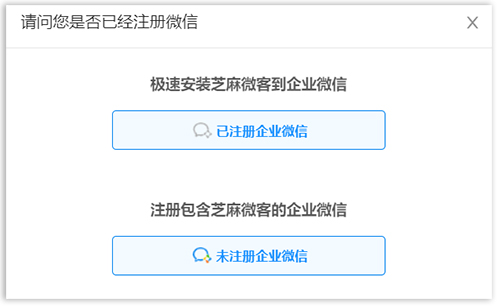
</h>
</h>
</h>
3. 点击<span style="color:blue"> 已注册企业微信 </span>按钮后,界面会跳转至扫码登陆界面,此时请您打开企业微信手机端,点开扫一扫功能,扫描这个登陆码。
</h>
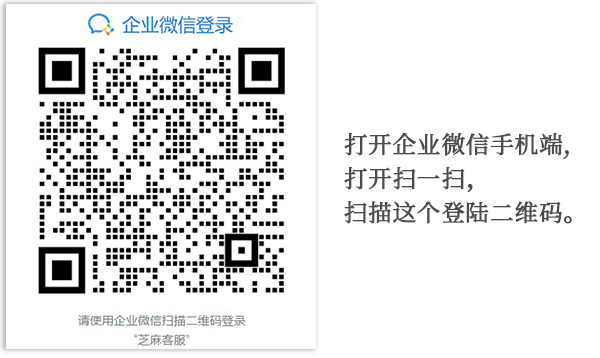
</h>
</h>
</h>
4. 扫码后请您点击<span style="color:blue"> 确认登陆 </span>按钮,界面会跳转至第三方应用授权二维码,此时请您再次扫描这个授权码。
</h>
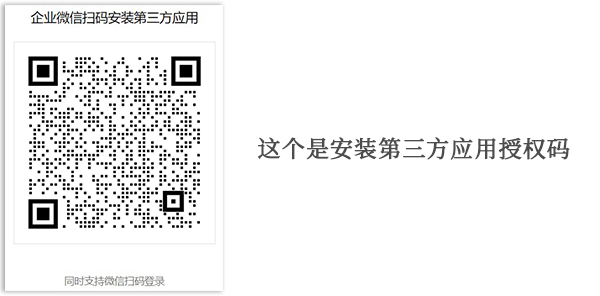
</h>
</h>
</h>
5. 扫码成功后,会跳转至芝麻微客助手的配置界面,此时您可以直接点击<span style="color:blue"> 同意以上授权并添加 </span>按钮,进入下一步操作。
</h>
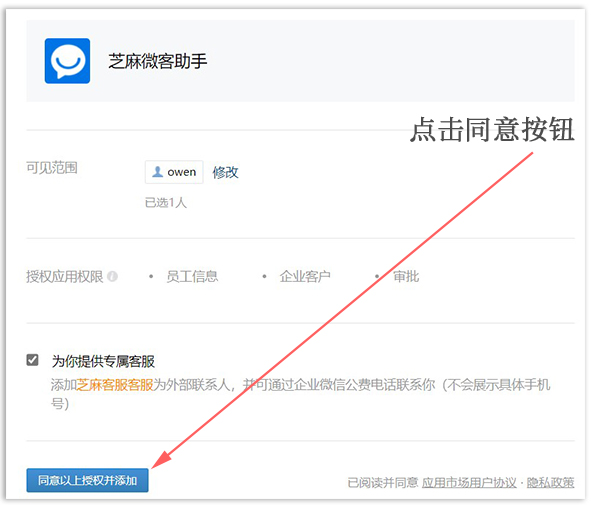
</h>
</h>
</h>
6. 授权成功后,界面会跳转至第三方应用接入方式选择,推荐您选择<span style="color:blue"> 授权接入 </span>方式。授权接入流程简单,但部分功能会无法使用;手动接入流程非常繁琐,但配置完后会有更多的功能权限。(接下来将会介绍授权接入的流程,如果您需要进行手动接入,请您联系我们的售前客服,或者下滑至第三部分教程。)
</h>
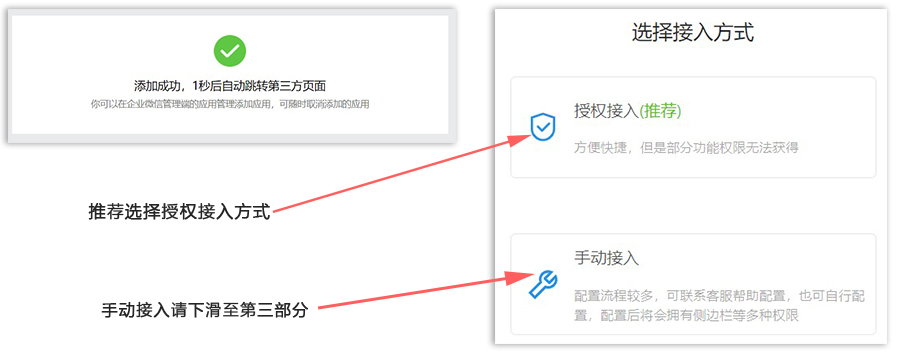
</h>
</h>
</h>
7. 选择授权接入后,界面会跳转至应用配置界面,请您扫码后进行后续的成员配置流程。
</h>
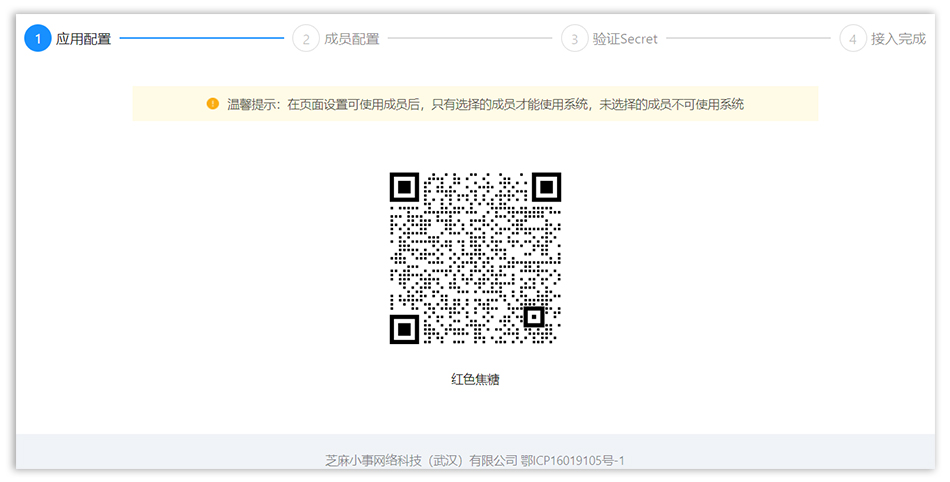
</h>
</h>
</h>
8. 扫码后点击确认按钮,进行成员配置,您可以根据自身的需要进行企业成员配置,在此界面您可以选择全员开启,也可以选择部分开启。选择好后,点击下一步按钮进行接下来的操作。
</h>
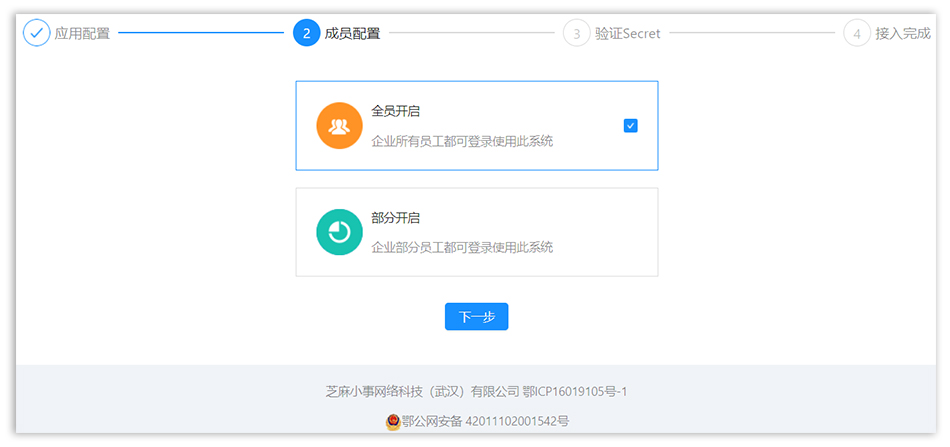
</h>
</h>
</h>
9. 验证Secret:Secret是用于保障数据安全的“钥匙”,请确保为企业内部使用,切勿泄漏给第三方。
</h>
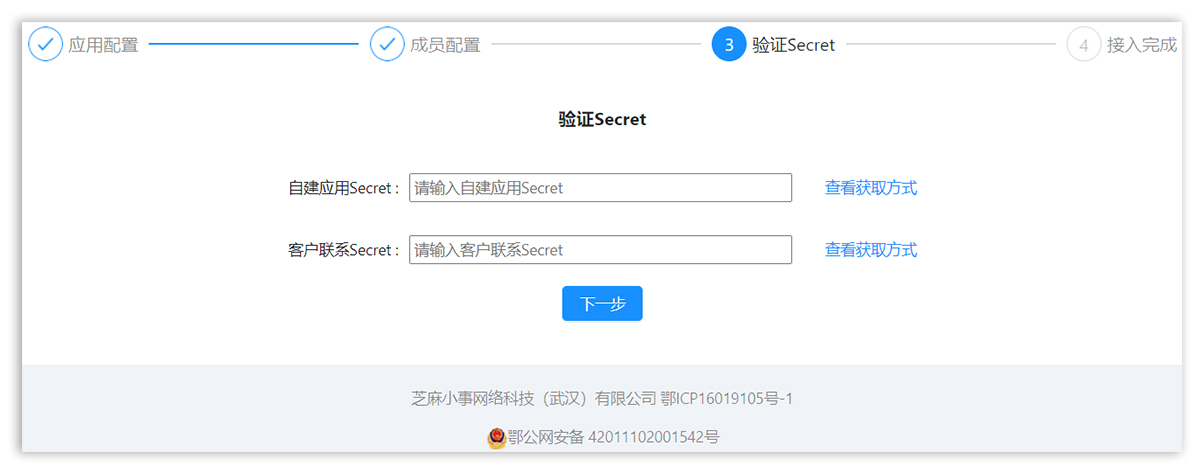
</h>
</h>
</h>
在开始获取Secret之前,请您先登陆企业微信客户端,点击客户端左下角第一个按钮进入企业微信管理后台。
</h>
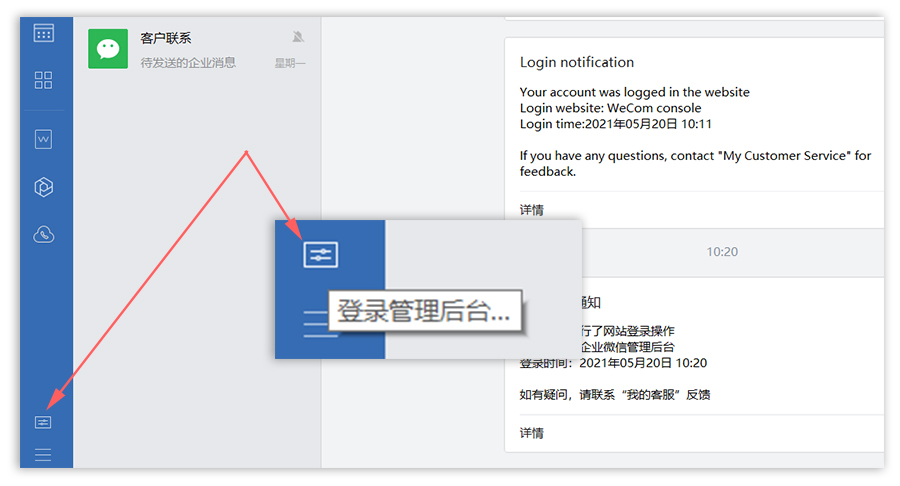
</h>
</h>
**获取自建应用Secret**:在企业微信管理后台依次点击应用管理 - 芝麻微客【自建】 - Secret查看 - 发送;在企业微信客户端依次点击企业微信团队 - 前往查看 - 复制Secret。
</h>
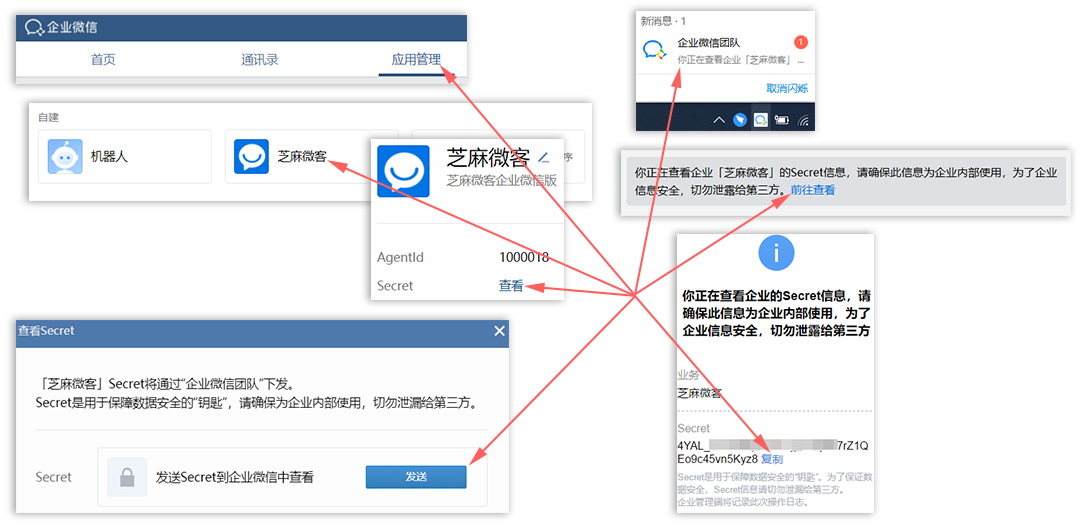
</h>
</h>
**获取客户联系Secret**:在企业微信管理后台依次点击客户联系 - 客户 - API按钮 - Secret查看 - 发送;在企业微信客户端依次点击 - 企业微信团队 - 前往查看 - 复制。
</h>
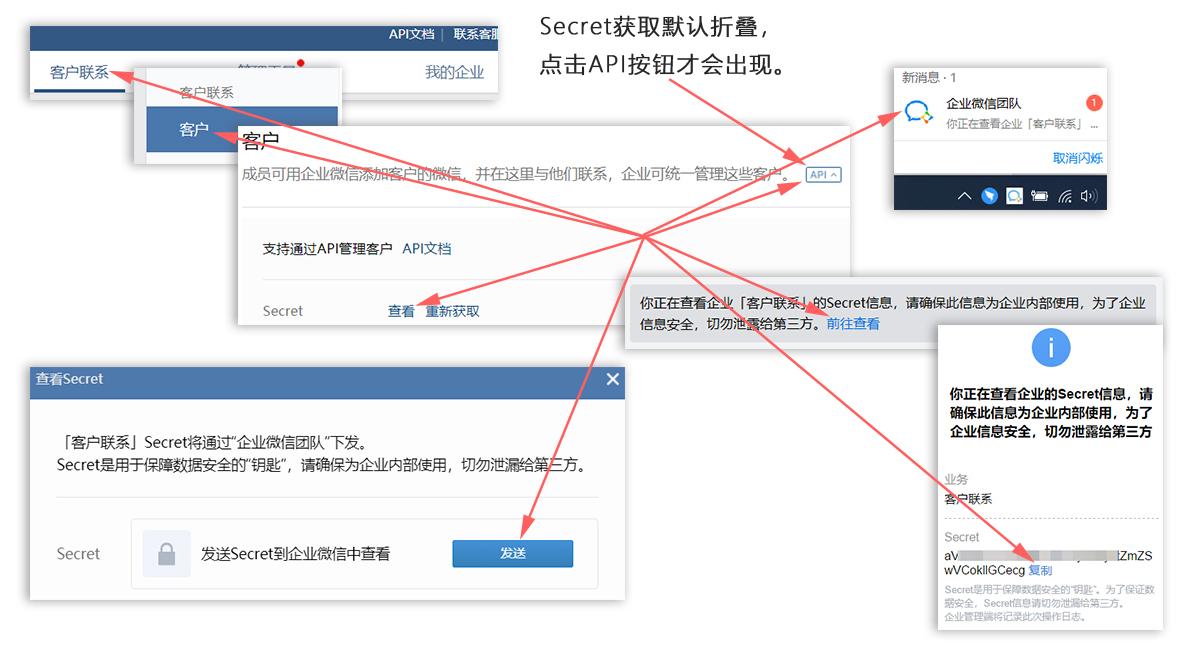
</h>
</h>
获取完Secret后,将它们粘贴在对应的对方,然后点击<span style="color:blue"> 下一步 </span>按钮。
</h>
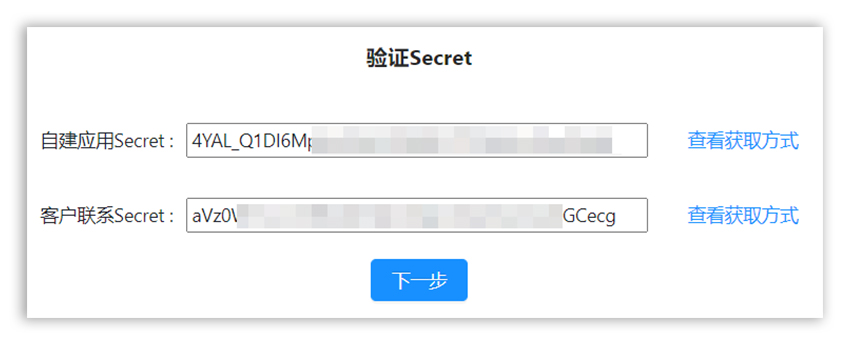
</h>
</h>
</h>
10. 授权接入成功,点击开始使用按钮,管理员或者已经授权过的企业员工可以扫码登陆芝麻微客操作后台。
</h>
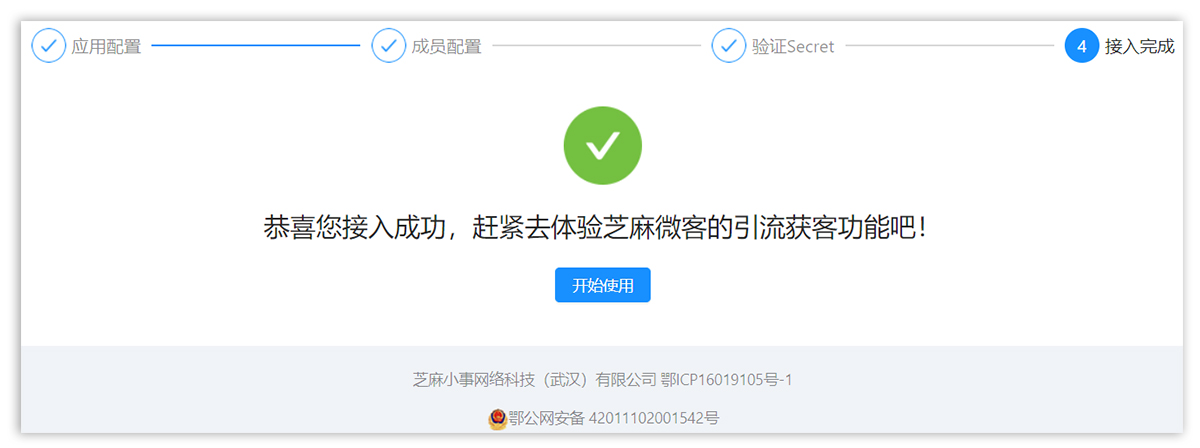
</h>
</h>
</h>
</h>
**</H5>小贴士</H5>**:
</h>
如果您在接入流程中有任何疑问,可以随时联系我们的客服。
</h>
</h>
</h>
</h>
</h>
</h>
**</h5>三、企业微信接入芝麻微客的步骤(手动接入)</h5>**
</h>
</h>
手动接入可以扫描下方二维码联系客服:
</h>
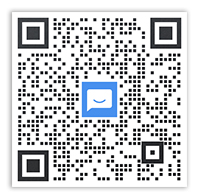
</h>
</h>
1. 点击手动接入按钮,进入具体接入流程。
</h>
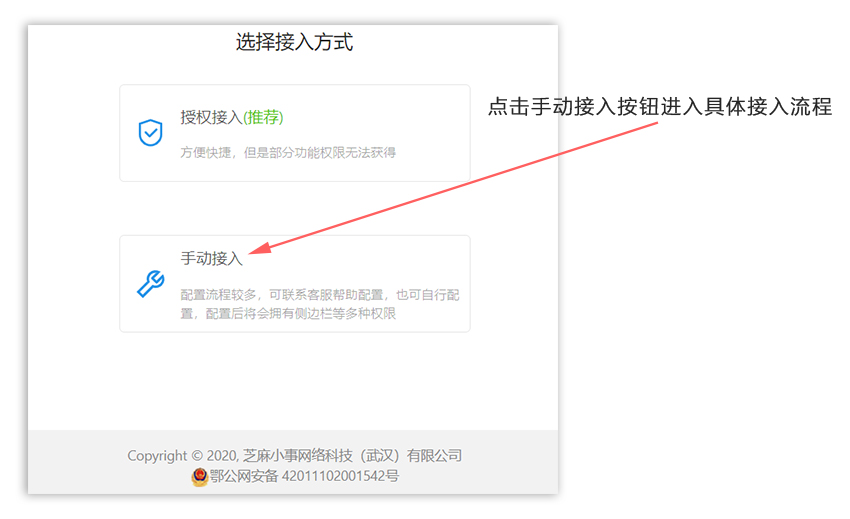
</h>
</h>
在开始进行手动配置之前,请您先登陆企业微信客户端,点击客户端左下角第一个按钮进入企业微信管理后台。(手动接入方式需要配合企业微信管理后台及企业微信客户端一起使用)
</h>
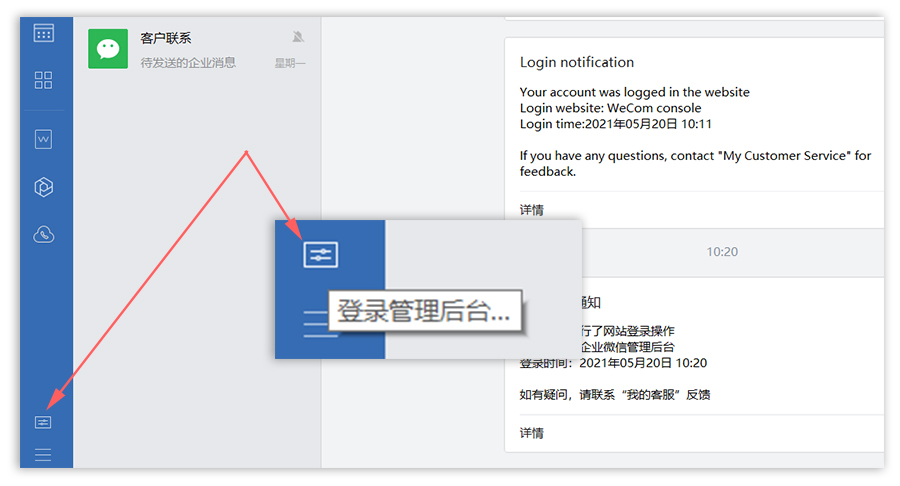
</h>
</h>
</h>
2. 在企业微信管理后台选择应用管理,在页面最下方找到自建应用板块,点击<span style="color:blue"> 创建应用 </span>按钮。
</h>
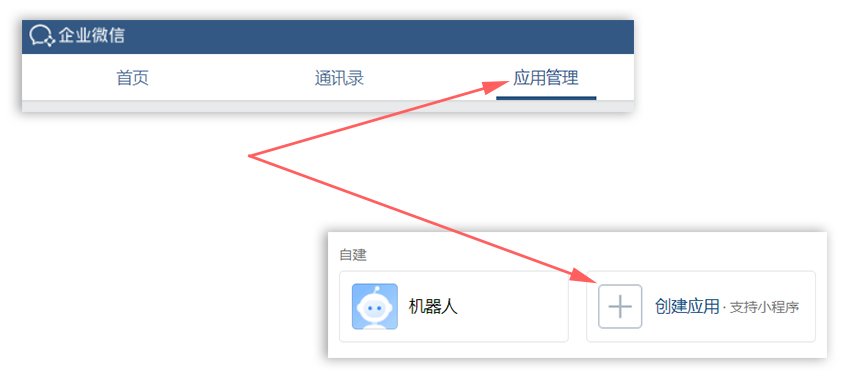
</h>
</h>
</h>
3. 左图是企业微信管理后台的自建应用新建界面,右图是手动授权步骤1第二步界面。点击芝麻微客蓝字会自动复制文字,接着将它粘贴进应用名称栏中;点击下载应用logo蓝字会自动下载芝麻微客的logo图片,接着在创建应用中将logo上传即可。
</h>
**可见范围**:选择指定的员工即可,可见范围后续可以重新进行授权。
</h>
设置完后,点击<span style="color:blue"> 创建应用 </span>按钮,然后回到手动授权步骤1界面中,点击最下方的<span style="color:blue"> 下一步 </span>按钮进入步骤2。
</h>
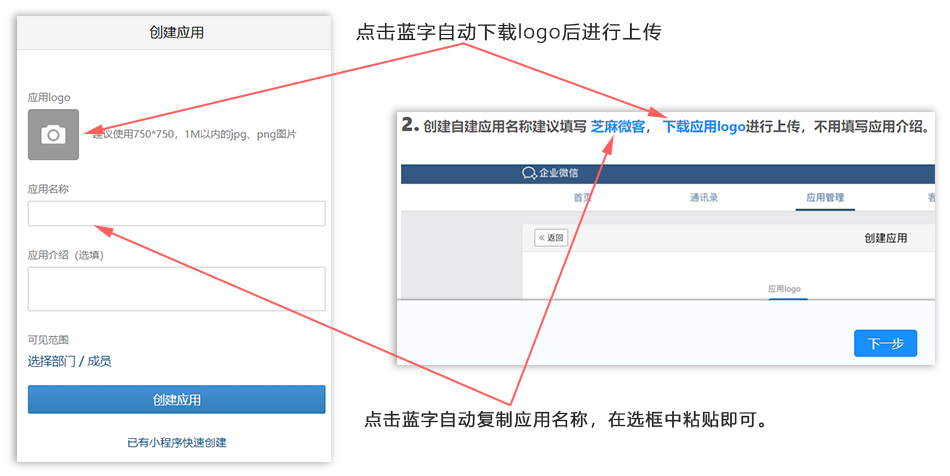
</h>
</h>
4. 步骤2需要验证芝麻微客应用的AgentId和Secret。
</h>
**获取AgentId**:在企业微信管理后台复制AgentId后的7位数字,然后粘贴到步骤2界面对应的选框中。
</h>
**获取Secret**:在企业微信管理后台点击查看按钮,在跳出界面中点击发送按钮。企业微信客户端会即时收到消息提醒,点击前往查看,在跳出界面中点击复制按钮将Secret复制后再粘贴到步骤2界面对应的选框中。
</h>
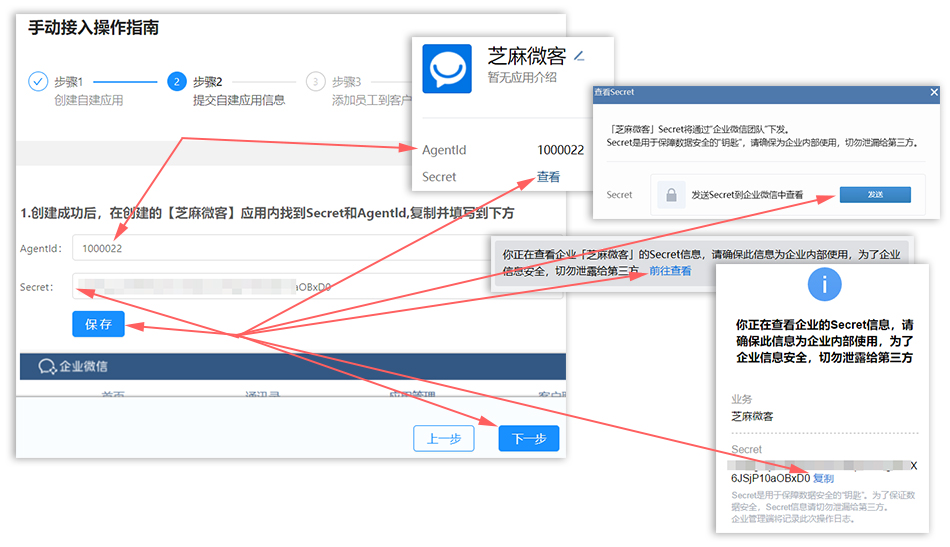
</h>
</h>
粘贴完成后,先点击<span style="color:blue"> 保存 </span>按钮,然后再点击<span style="color:blue"> 下一步 </span>按钮进入步骤3的操作界面。
</h>
</h>
</h>
5. 步骤3:为员工添加客户联系授权。
</h>
在企业微信后台依次点击客户联系 - 权限配置 - 修改使用范围。添加完后在步骤3界面点击<span style="color:blue"> 下一步 </span>按钮进入到步骤4的设置界面。
</h>
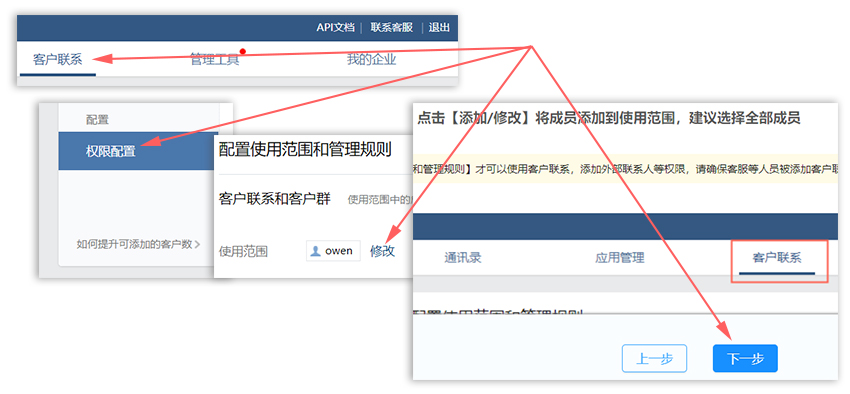
</h>
</h>
</h>
6. 步骤4:设置客户联系中的应用权限。
</h>
在企业微信管理后台依次点击客户 - API按钮 - Secret的查看按钮,在跳出界面中点击发送按钮。
</h>
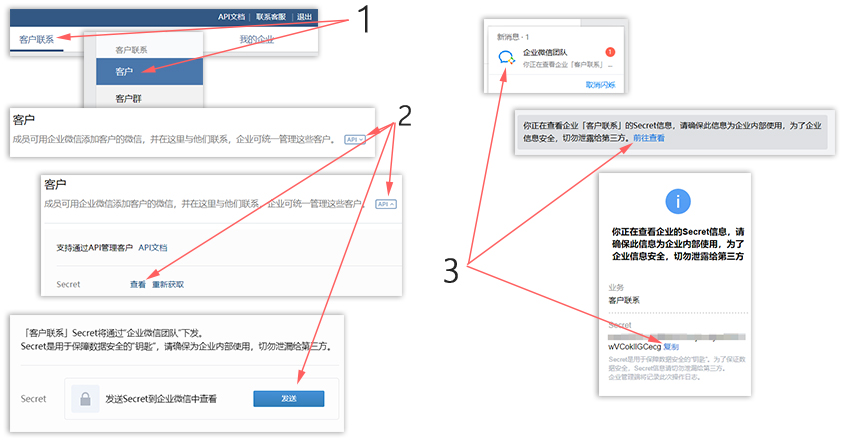
</h>
</h>
此时企业微信客户端会收到消息提醒,点击前往查看,在跳出界面中点击复制按钮将Secret复制后再粘贴到步骤4界面对应的选框中,接着点击保存按钮。
</h>
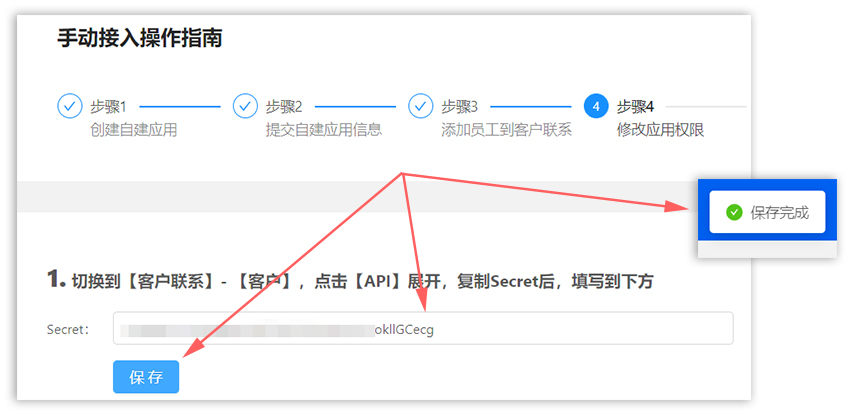
</h>
</h>
回到企业微信管理后台,在客户联系客户API接口中点击可调用应用的设置按钮,在跳出界面中勾选芝麻微客,点击确定按钮后,可调用应用数目会显示数字1。
</h>
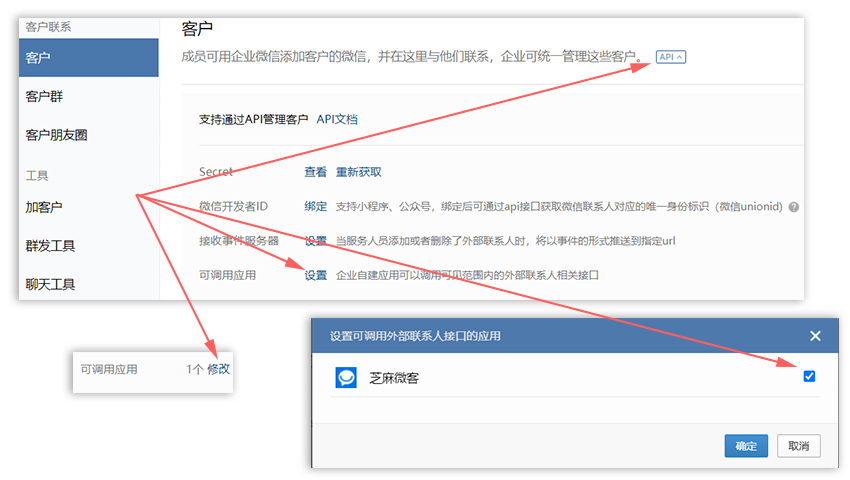
</h>
</h>
<br>
<br>
<br>
<br><br>
>[danger] **[点此进入芝麻微客官网](https://zmwk.cn/?source=kanyun_b_mia_2265778)**
您有问题需要咨询的话,可以扫描下方二维码:
</h>
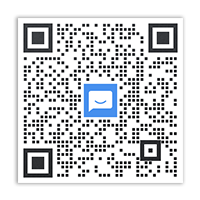
</h>
</h>
- 新手教程
- 接入流程
- 引流获客
- 企业微信 - 渠道活码
- 企业微信 - 渠道活码(数据迁移)
- 企业微信- 渠道活码(风控提醒)
- 企业微信 - 渠道活码(批量设置、权限管理、回收站、修改记录)
- 迁移渠道获活码--迁移微伴活码
- 芝麻微客如何导入官方后台配置的员工活码?
- 企业微信 - 永久群活码
- 企业微信- 永久群活码(风控提醒)
- 企业微信-七天群活码
- 企业微信 - 群推广码
- 生成永久群活码 - 模板群聊
- 企业微信 - 点单活码
- 点单活码应用场景
- 企业微信 - 城市门店活码
- 企业微信 - 城市活码
- 企业微信 - 门店活码的应用场景/使用案例
- 门店活码更新
- 企业微信 - 分流活码
- 企业微信 - 锁客活码
- 企业微信 - 好友欢迎语
- 门店优惠券
- 企业微信 - 门店优惠券
- 企微红包
- 企业微信 - 企微红包
- 客户运营
- 企业微信-群群发
- 企业微信 - 企微朋友圈
- 企业微信 - 朋友圈SOP
- 企业微信 - 朋友圈SOP(发送流程)
- 企业微信-客户群发
- 客户管理
- 企业微信 - 企微客户管理
- 企业微信 - 公众号客户管理
- 企业微信 - 流失提醒
- 企业微信 - 获取客户unionID
- 企业微信 - 员工客户上限
- 客户群管理
- 企业微信 - 客户群管理
- 企业微信 - 客户群设置
- 企业微信 - 客户群标签
- 企业微信 - 标签建群
- 企业微信 - 入群欢迎语
- 自动打标签
- 企业微信-加群打标签
- 企业微信-预打标签
- 企业微信-关键词打标签
- 企业微信-批量修改资料
- 企业微信-按日期打标签
- 企业微信 - 标签管理
- 企业微信 - 批量加好友
- 企业微信 - 客户转接
- 企业微信-群批量打标签
- 企业微信-流失客户打标签
- 企业微信 - 备注名打标签
- 企业微信-自定义打标签
- 公众号打通
- 企业微信-公众号打通设置
- 企业微信-将企业微信和公众号的用户数据互通
- 企业微信-标签同步
- 企业微信打通玩法推荐
- 通过公众号抽奖活动强制为企业微信引流
- 在公众号里区别已添加和未添加企微的粉丝精准群发
- 怎么在公众号粉丝里筛选出未添加客服个人微信、企业微信的客户进行单独群发?
- 第三方平台数据互通
- 视频号小店/有赞/小鹅通打通优势
- 如何获取客户unionID、如何配置客户联系secret
- 企业微信-视频号小店打通步骤
- 绑定视频号小店
- 企业微信-小鹅通打通步骤
- 小鹅通打通前提条件
- 如何获取小鹅通的client_id,client_sercet,app_id
- 如何填写IP白名单
- 小鹅通打通应用案例
- 企业微信-有赞打通步骤
- 有赞店铺后台如何绑定公众号
- 微信广告计划数据互通
- 如何开启自动归因配置?
- 裂变获客
- 企业微信 - 客户裂变功能介绍(新版)
- 企业微信 - 群裂变功能介绍(新版)
- 企业微信 - 公众号裂变操作手册
- 企业微信 - 客户裂变(功能介绍)
- 企业微信 - 客户裂变(设置流程)
- 企业微信 - 客户裂变(推广设置)
- 企业微信 - 群裂变(功能介绍)
- 企业微信 - 群裂变(设置流程)
- 企业微信 - 群裂变(推广设置)
- 企业微信 - 裂变侧边栏
- 营销计划
- 客户SOP
- 智能表单
- 话术素材
- 企微话术
- 分销活码
- 企业微信 - 分销活码
- 企业微信-分销活码应用场景
- 企微侧边栏
- 企微工单
- 企微话术
- 用户画像
- 自动创群
- 风险管控
- 企业微信-会话存档接入配置流程
- 企业微信-群聊质检
- 企业微信-单聊质检
- 企业微信-敏感词提醒
- 销售CRM
- 芝麻微工单
- 企业微信-工单使用
- 企业微信-工单管理
- 工单使用案例
- 企业微信-发票系统工单
- 企业微信-工单打标签玩法
- 企业管理
- 企业微信-员工管理
- 常见问题
- 企业微信 - 客户群二维码和微信群二维码的获取方式
- 企业微信 - 怎么给员工开通客户联系授权?
- 企业微信 - 怎么给员工开通自建应用授权
- 企业微信-怎么给员工开通第三方应用授权权限?
- 企业微信 - 配置可信域名
- 企业微信 - 员工管理中如何添加员工
- 企业微信 - 已授权客户联系的员工无法加好友
- 企业微信中如何关联小程序?
- 企业微信 - 如何在企业微信后台绑定小程序
- 企业微信 - 如何获取小程序的当前页面路径?
- 企业微信 - 如何获取小程序的AppID?
- 企微微信 - 怎么给员工权限登录芝麻微客
- 企业微信如何跟公众号绑定
- 如何查看公众号APPID?
- 企业微信-如何获取webhook地址?
- 企业微信席位购买及绑定说明
- 运营攻略
- 1、企微群发如何防止骚扰用户减少用户投诉
- 芝麻微客行业案例
- 餐饮行业
- 医美行业
- 保险行业
- 教育行业
- 企微100问-行业案例
- 如何获取公众号文章链接?
- 联系我们
- 更新日志
- 企业话术快捷回复
- 小鹅通打通
- 前提条件
- 绑定店铺
- 订单分析
- 如何填写消息推送设置参数?
- 权限集如何申请?
- 如何订阅订单相关消息事件?
- API对接
- 如何进行API对接?
